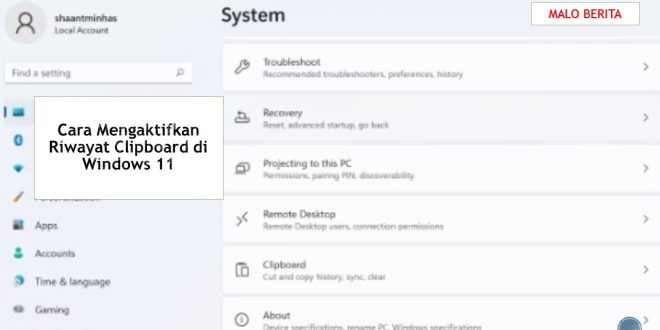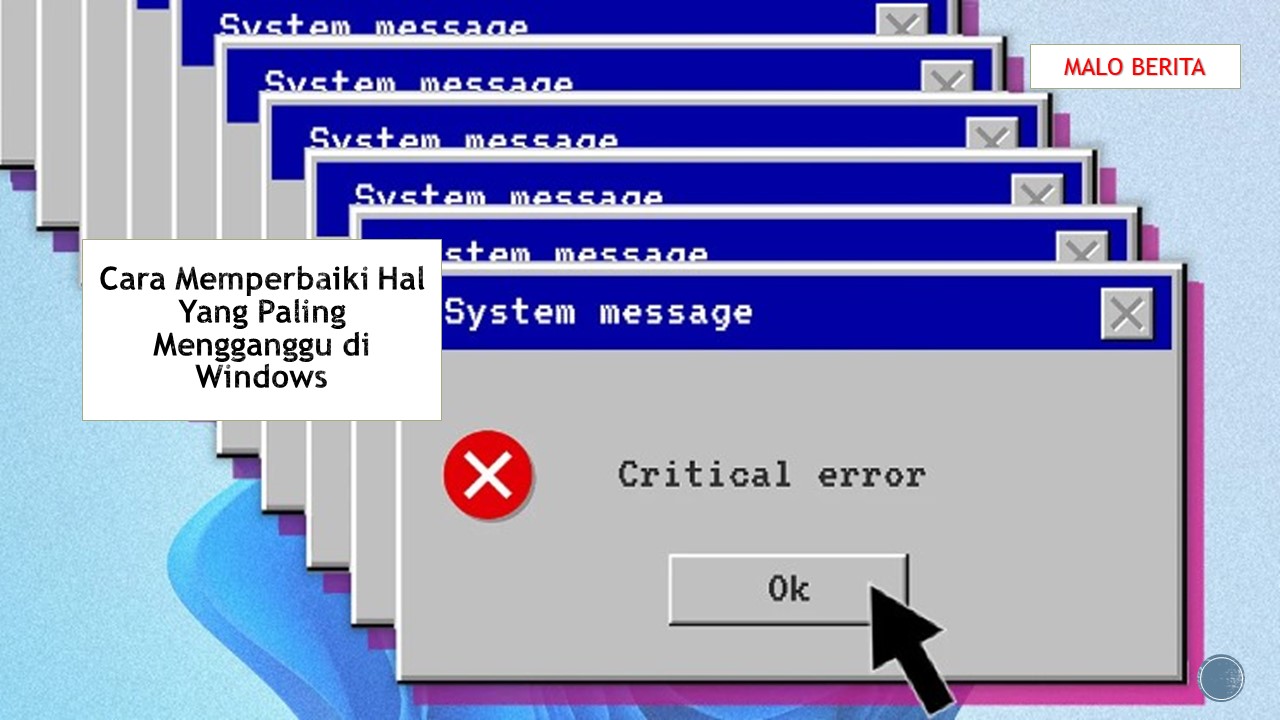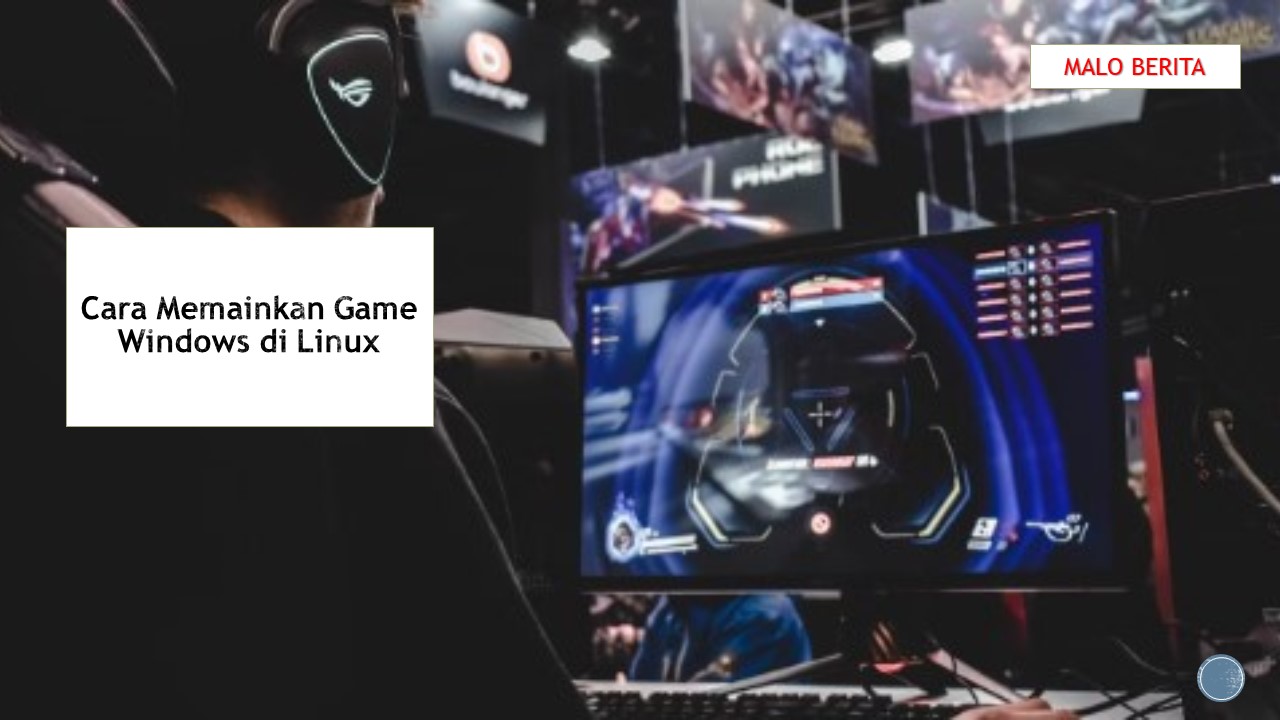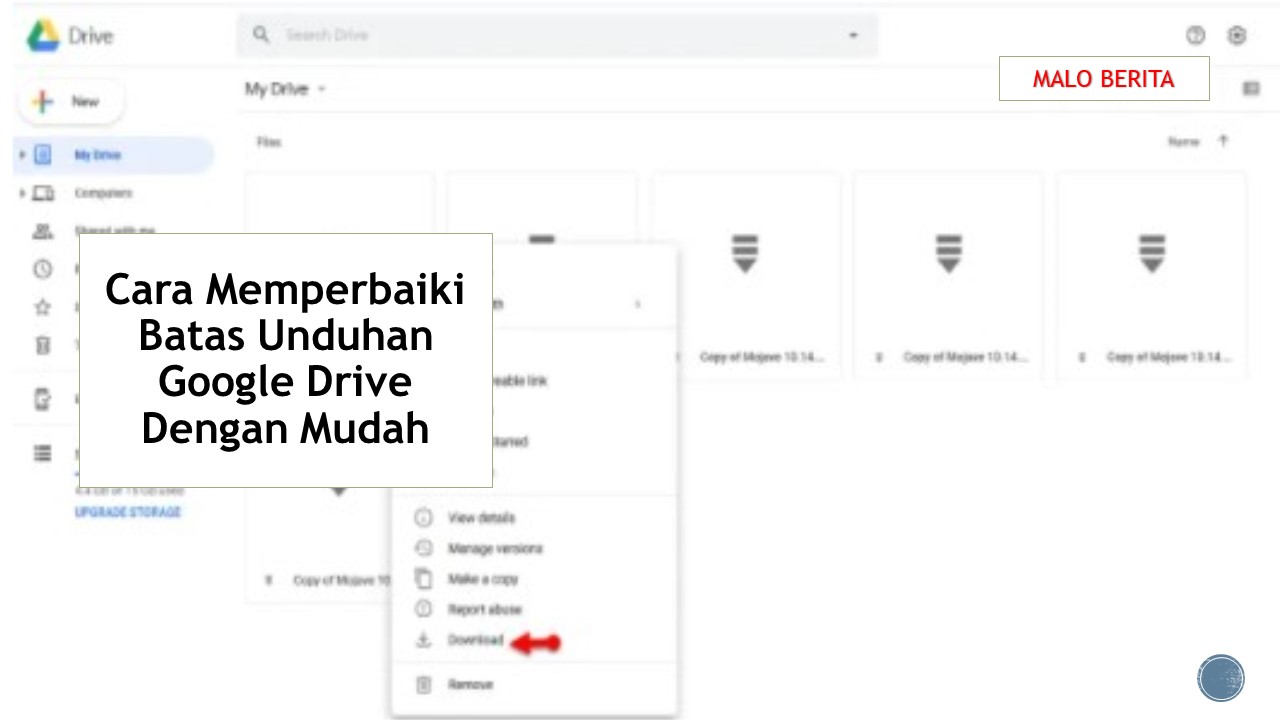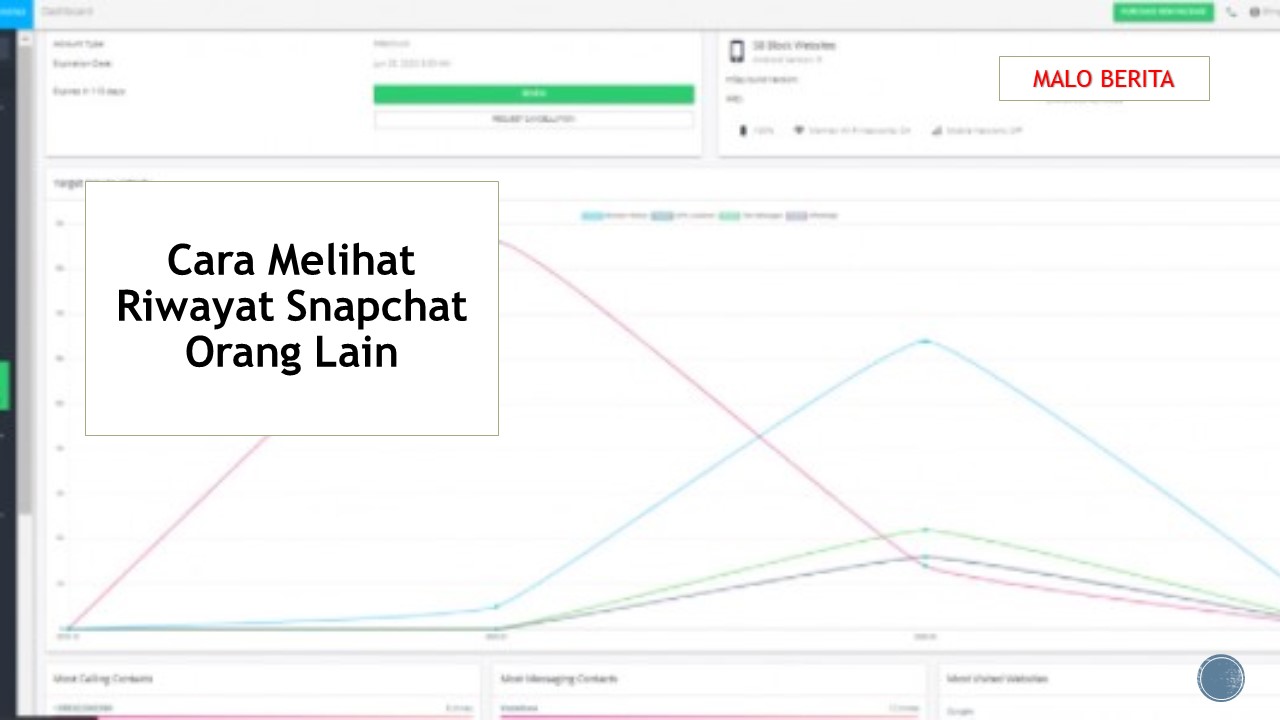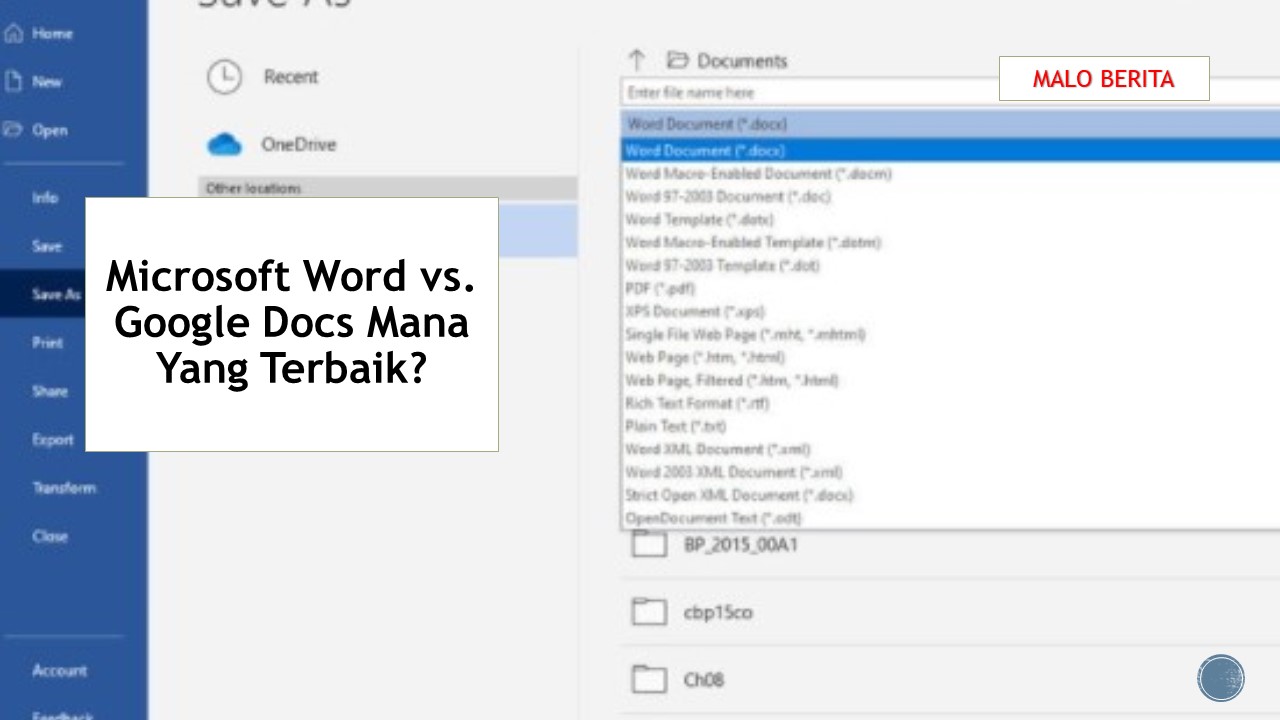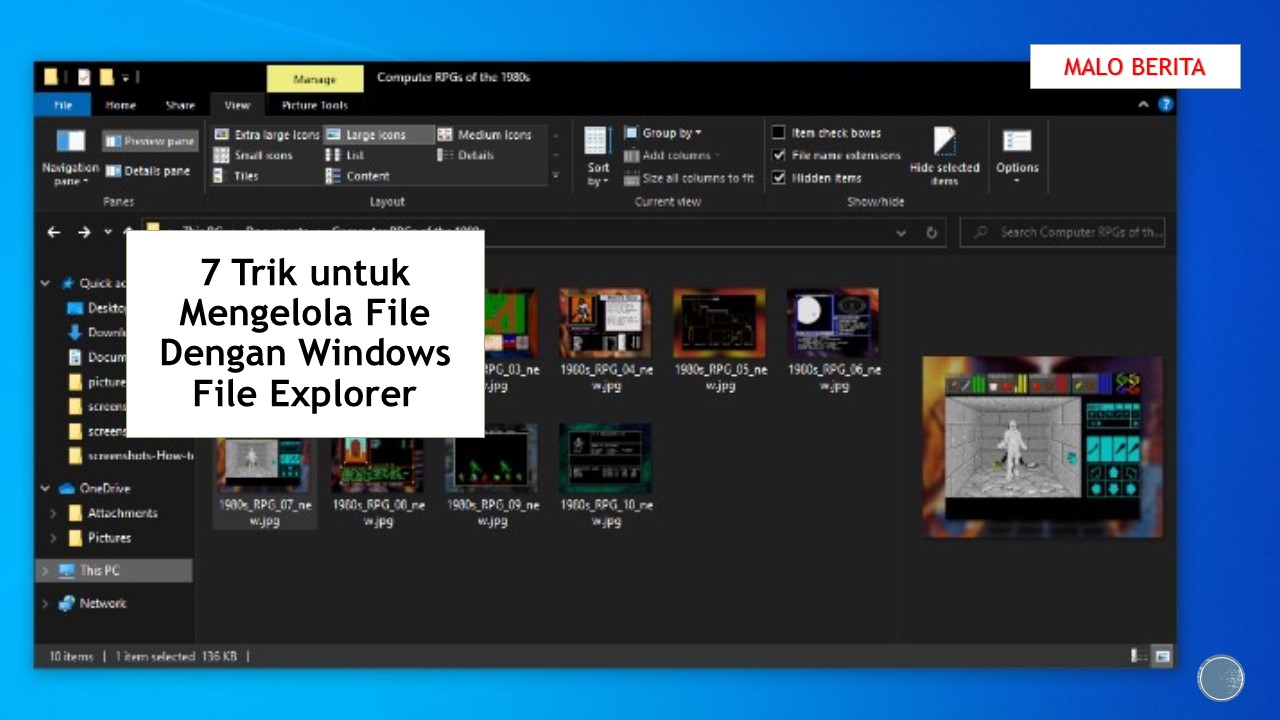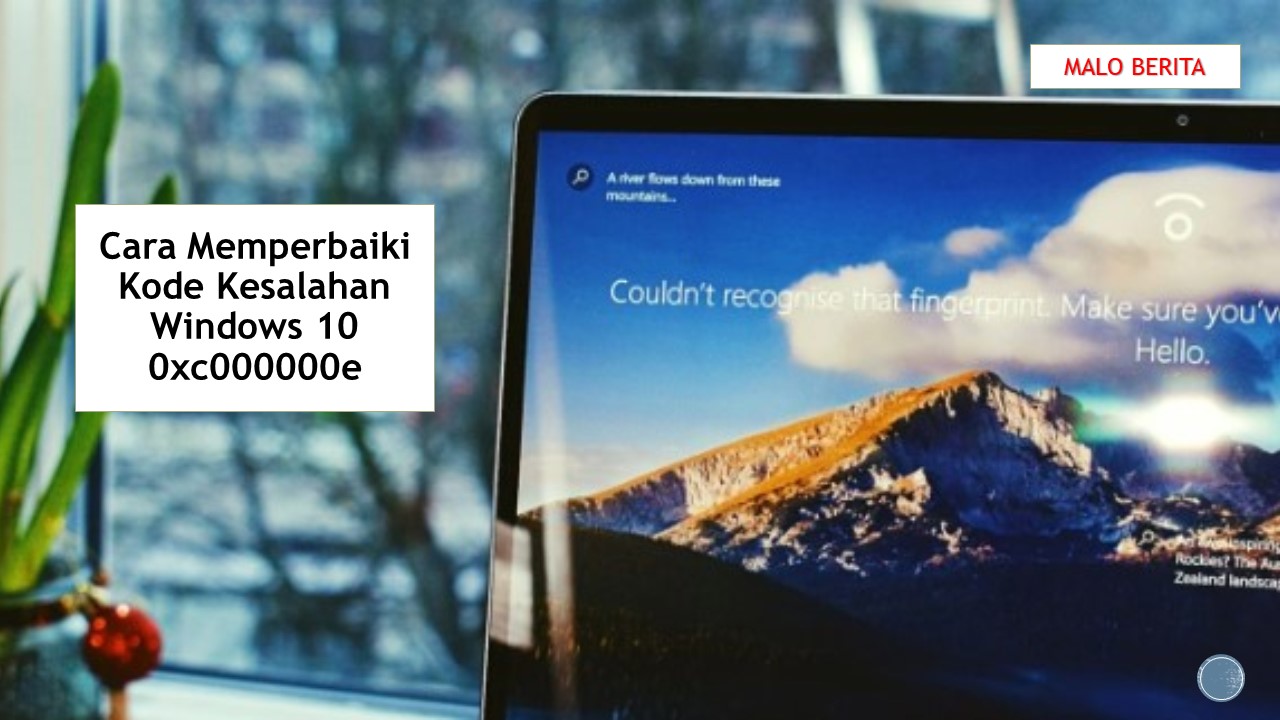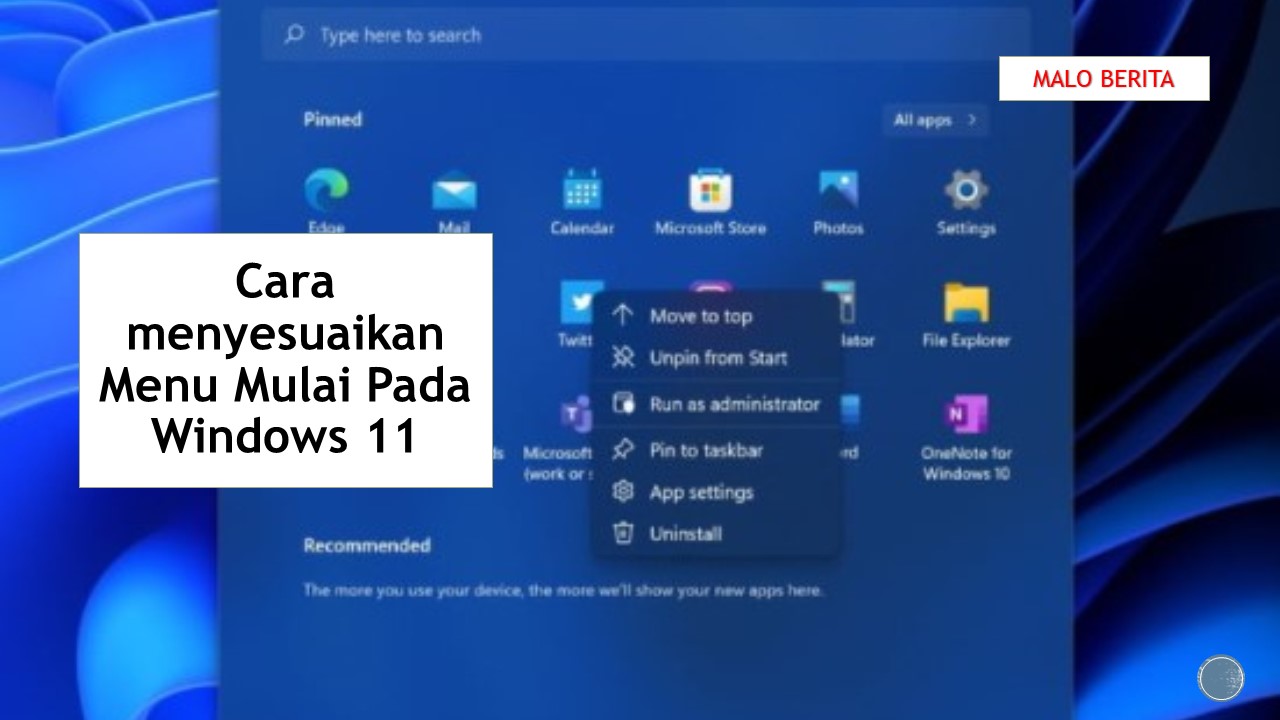Cara Mengaktifkan Riwayat Clipboard di Windows 11
Clipboard Windows adalah tempat di memori komputer di mana hal-hal yang telah disalin atau potong untuk sementara ditempatkan. Oleh karena itu, ia bertindak seperti semacam sarang perantara, menyimpan data sementara sebelum Anda dapat memindahkannya ke tempat lain.
Papan klip juga menyimpan catatan hal-hal yang telah disalin atau potong sebelumnya, yang disebut “riwayat papan klip”, sebelum dapat menempelkannya di tempat lain. Pada artikel ini, kita akan melihat bagaimana agar dapat mengaktifkan riwayat clipboard di PC Windows dan beberapa hal lain yang dapat dilakukan dengannya.
Cara Mengaktifkan Riwayat Clipboard di Windows 11
Pertama kali diperkenalkan dengan Windows pada tahun 2018, clipboard telah berkembang pesat sejak saat itu dan sekarang tersedia di Windows 11 juga.
Seperti yang telah kami katakan di atas, riwayat clipboard memberi daftar hal-hal yang telah disalin dari waktu ke waktu. Perhatikan bahwa ukuran maksimum yang dapat disimpan oleh riwayat clipboard selalu kurang dari 4 MB, dan menyimpan maksimum 25 file berbeda sekaligus. Dalam parameter ini, clipboard akan menyimpan catatan semua file yang telah disalin dan tempel sejauh ini tetapi hanya jika Anda telah mengaktifkan fitur tersebut sebelumnya.
Jadi sekarang Anda memiliki intro singkat tentang clipboard dan riwayat clipboard, mari kita lihat bagaimana agar dapat mengaktifkannya. Ikuti langkah-langkah di bawah ini untuk memulai:
- Buka bilah pencarian Start Menu, ketik ‘pengaturan’, dan pilih yang paling cocok.
- Dari sana, pilih System.
- Sekarang klik pada Clipboard
- Sekarang aktifkan tombol riwayat Clipboard dari bagian Clipboard.
Itu dia. Ikuti poin di atas, dan pengaturan riwayat clipboard akan berhasil diaktifkan. Setelah Anda mengaktifkan riwayat clipboard, sekarang mari kita lihat beberapa fitur lain yang disertakan dengannya.
Baca Juga:
Cara Menggunakan Emoji di Windows 11 Menggunakan Pintasan Keyboard
Cara Menghapus Akun Microsoft dari Windows 11
7 Browser Internet Terbaik untuk Windows 11
4 Metode Mudah Cara Flush DNS Cache di Windows 11
Originally posted 2022-09-12 23:21:56.

 Malo Berita Kumpulan Berita dan Informasi terbaru dari berbagai sumber yang terpercaya
Malo Berita Kumpulan Berita dan Informasi terbaru dari berbagai sumber yang terpercaya